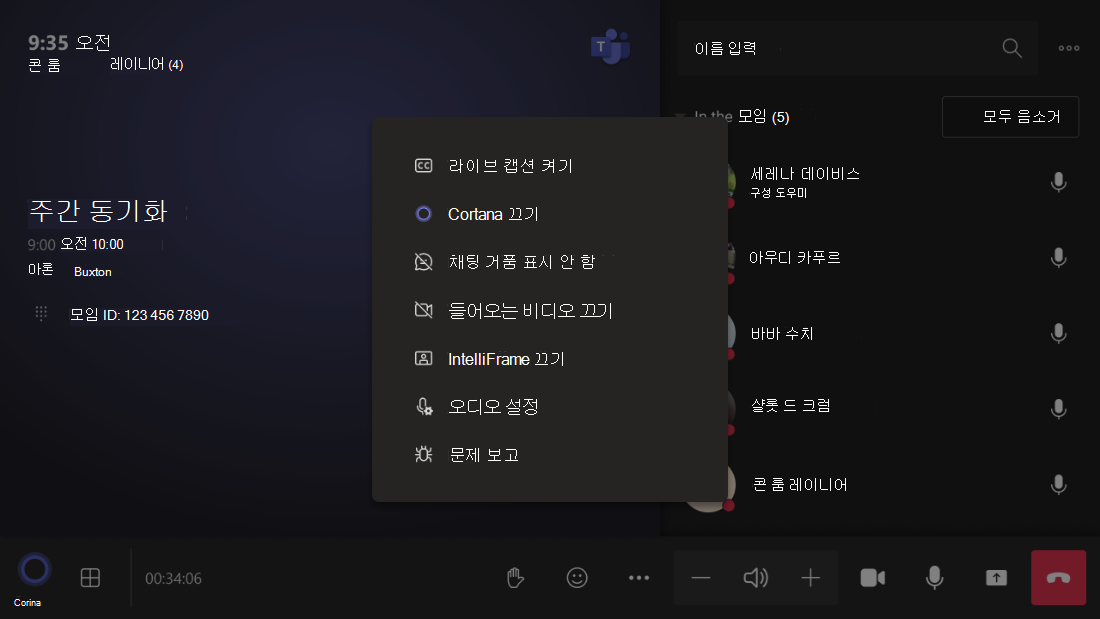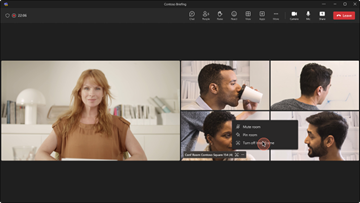클라우드 IntelliFrame
Cloud IntelliFrame은 온라인 모임 참석자가 회의실 내 참가자의 스마트 비디오 피드를 통해 Teams 룸 사용자를 보다 명확하게 볼 수 있는 새로운 환경입니다. 이러한 스마트 비디오 피드는 회의실 내 참가자의 얼굴을 확대하고 방해를 제거하여 하이브리드 모임 환경을 향상시켜 만들어집니다. 회의실에 있는 사람들의 식과 제스처를 더 쉽게 볼 수 있으므로 하이브리드 모임에서 협업을 개선하는 데 도움이 됩니다. 모든 사람이 보고 들을 수 있으므로 하이브리드 회의에서 형평성을 만듭니다.
환경 개요
중요
클라우드 IntelliFrame에서 사용자에게 이 기능에 대해 조언할 수 있도록 하는 회의실 외부에 적절한 간판을 설치합니다.
카메라가 장착된 Pro 라이선스가 있는 Windows의 모든 Microsoft Teams 룸(기본적으로 사용하도록 설정된 카메라 참조) Cloud IntelliFrame에 자동으로 옵트인합니다. Microsoft Teams Desktop(Windows 및 Mac)의 온라인 참가자는 이러한 카메라가 있는 회의실에서 IntelliFrame 비디오 피드를 보조 옵션으로 볼 수 있습니다.
클라우드 IntelliFrame은 회의실에 9명 이하의 사용자가 있는 경우 스마트 피드를 표시합니다. 회의실 내 활동에 따라 표준 회의실 보기와 IntelliFrame 보기 간에 자동으로 전환됩니다. 예를 들어 다른 사람이 회의실에 들어가면 개별 사용자가 정착할 때까지 보기가 자동으로 표준 회의실 보기로 전환됩니다.
회의실의 사람 콘솔에서 모임 내 설정을 사용하여 IntelliFrame을 사용하지 않도록 설정할 수 있습니다. 이러한 설정은 클라우드 IntelliFrame을 끄고 회의실의 표준 보기로 다시 전환합니다. 그러면 모든 온라인 참석자가 회의실의 표준 보기를 볼 수 있습니다.
Teams Desktop의 사람 회의실의 비디오 타일을 마우스 오른쪽 단추로 클릭하고 IntelliFrame 끄기를 선택하여 IntelliFrame을 켜거나 끌 수도 있습니다. 이 옵션은 Teams 클라이언트에서만 IntelliFrame 보기를 해제합니다.
누가 클라우드 IntelliFrame을 볼 수 있나요?
다음 표에서는 클라우드 IntelliFrame을 볼 수 있는 클라이언트에 대한 정보를 제공합니다.
| 클라이언트 유형 | 클라우드 IntelliFrame 보기 |
|---|---|
| Windows | 대화 가능 |
| Mac | 대화 가능 |
| iOS | 대화 가능 |
| Android | 대화 가능 |
| Web | 대화 가능 |
| Windows에서 Teams 룸 | 대화 가능 |
| Android에서 Teams 룸 | 대화 가능 |
데이터 보존
클라우드 IntelliFrame은 Azure에서 실행되며 조직 경계를 완전히 분리하여 Microsoft 365 데이터 처리를 완전히 준수합니다. 클라우드 IntelliFrame의 인프라는 Teams 모임을 기록하는 데 사용하는 인프라와 다르지 않습니다.
클라우드 IntelliFrame은 모임 데이터 또는 식별 가능한 정보를 저장하지 않습니다. 로그하는 유일한 데이터는 서비스를 개선하고(예: 회의실 보기에서 갤러리로 전환하는 데 걸린 시간, 모임 중에 보기 레이아웃이 변경되는 빈도) 및 Cloud IntelliFrame이 사용된 방법(예: 최종 사용자가 사용하도록 설정/비활성화하는 경우)을 이해하는 데 필요한 것입니다.
기본적으로 사용하도록 설정된 카메라
다음 카메라 모델에는 자체 기본 제공 인텔리전스가 없습니다. Pro 라이선스가 있는 Windows의 Microsoft Teams 룸 배포되면 Teams 룸 클라우드 IntelliFrame을 자동으로 사용하도록 설정합니다.
- AVer CAM520 Pro
- AVer CAM520 Pro2
- 크레스트론 P12
- 크레스트론 P20
- Jabra PanaCast
- 레노버 ThinkSmart One
- Logitech BRIO
- Logitech CC3000e
- Logitech MeetUp
- Logitech PTZ Pro
- Logitech PTZ Pro 2
- Logitech Rally
- Logitech Webcam C925e
- Logitech Webcam C920
- Logitech Webcam C930e
- Microsoft LifeCam Studio
- Poly EagleEye CUBE
- Polycom EagleEye IV
- Surface Hub 스마트 카메라
- Surface Hub 2 카메라
- Yealink UVC30
- Yealink UVC34
- Yealink UVC40
- Yealink UVC50
- Yealink UVC80
- Yealink UVC84
클라우드 IntelliFrame 관리
클라우드 IntelliFrame은 포커스 룸과 중간 공간에 이상적입니다. 카메라에서 가장 먼 사람이 디지털 확대/축소 후 흐릿하게 나타날 수 있으므로 큰 공간에는 적합하지 않을 수 있습니다. 개인 정보 필터 없이 유리 벽이 있는 객실에서 Cloud IntelliFrame을 해제할 수도 있습니다.
회의실에서 Cloud IntelliFrame을 끄려면 다음 단계를 수행합니다.
XML 구성 파일 만들기의 단계에 따라 XML 구성 파일을 만듭니다.
SkypeSettings.xml 파일에 다음 요소를 추가합니다.
<EnableCloudIntelliframe>false</EnableCloudIntelliframe>구성 변경 내용을 적용하려면 콘솔을 다시 시작합니다.
기본 설정 재정의
관리자는 클라우드 IntelliFrame의 최종 사용자 동작을 세부적으로 제어할 수 있습니다. 이러한 설정은 XML을 통해 또는 회의실 내 콘솔에서 직접 구성할 수 있습니다.
XML 설정
| 설정 | 값 | 목적 |
|---|---|---|
| EnableCloudIntelliFrame | True/ False | 이 회의실에 대해 Cloud IntelliFrame을 사용하거나 사용하지 않도록 설정합니다. |
| EnableCIFOnByDefault | True/ False | 기본적으로 사용하도록 설정하거나 회의실 사용자가 수동으로 켜도록 허용합니다. |
| EnableCIFOnSupportedCamerasOnly | True/ False | 지원되는 카메라로 제한하거나 카메라를 허용합니다. |
콘솔 설정
콘솔을 통해 클라우드 IntellIFrame 설정을 수정하려면 설정 > 주변 장치 > 카메라 > Cloud intelliFrame 으로 이동하여 다음을 수행합니다.
클라우드 IntelliFrame 사용 또는 사용 안 함
클라우드 IntelliFrame이 기본적으로 설정되었는지 또는 회의실 내 사용자가 수동으로 사용하도록 설정할 수 있는지 구성
Cloud IntelliFrame이 모든 카메라에서 작동할 수 있도록 기본 설정을 재정의합니다.
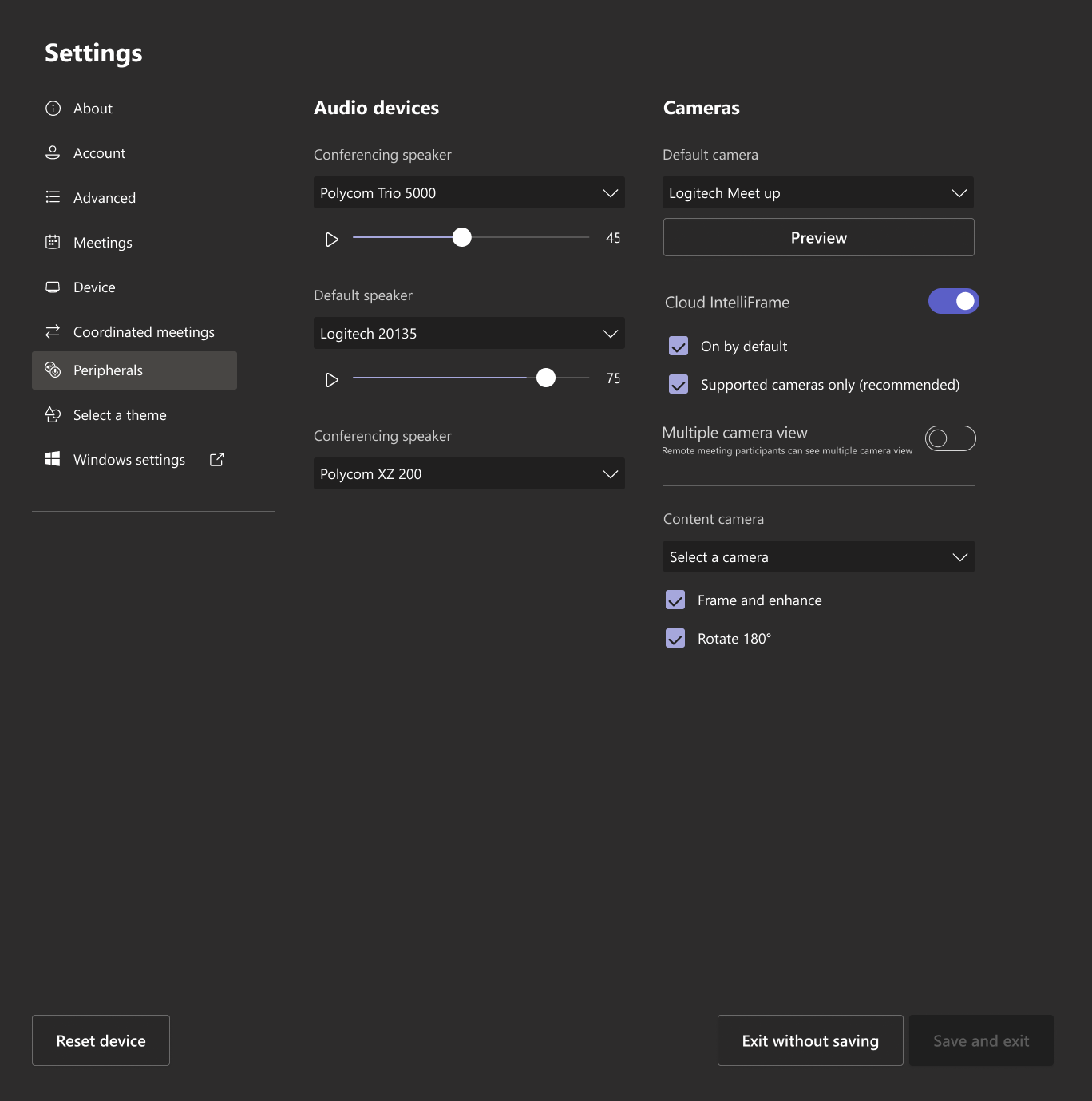
지원되지 않는 카메라를 사용하는 경우 콘솔 설정이 다음과 같이 표시됩니다. 클라우드 IntelliFrame 설정이 설정되어 있더라도 지원되지 않는 카메라를 사용하므로 회의실에 대한 환경이 활성화되지 않습니다.
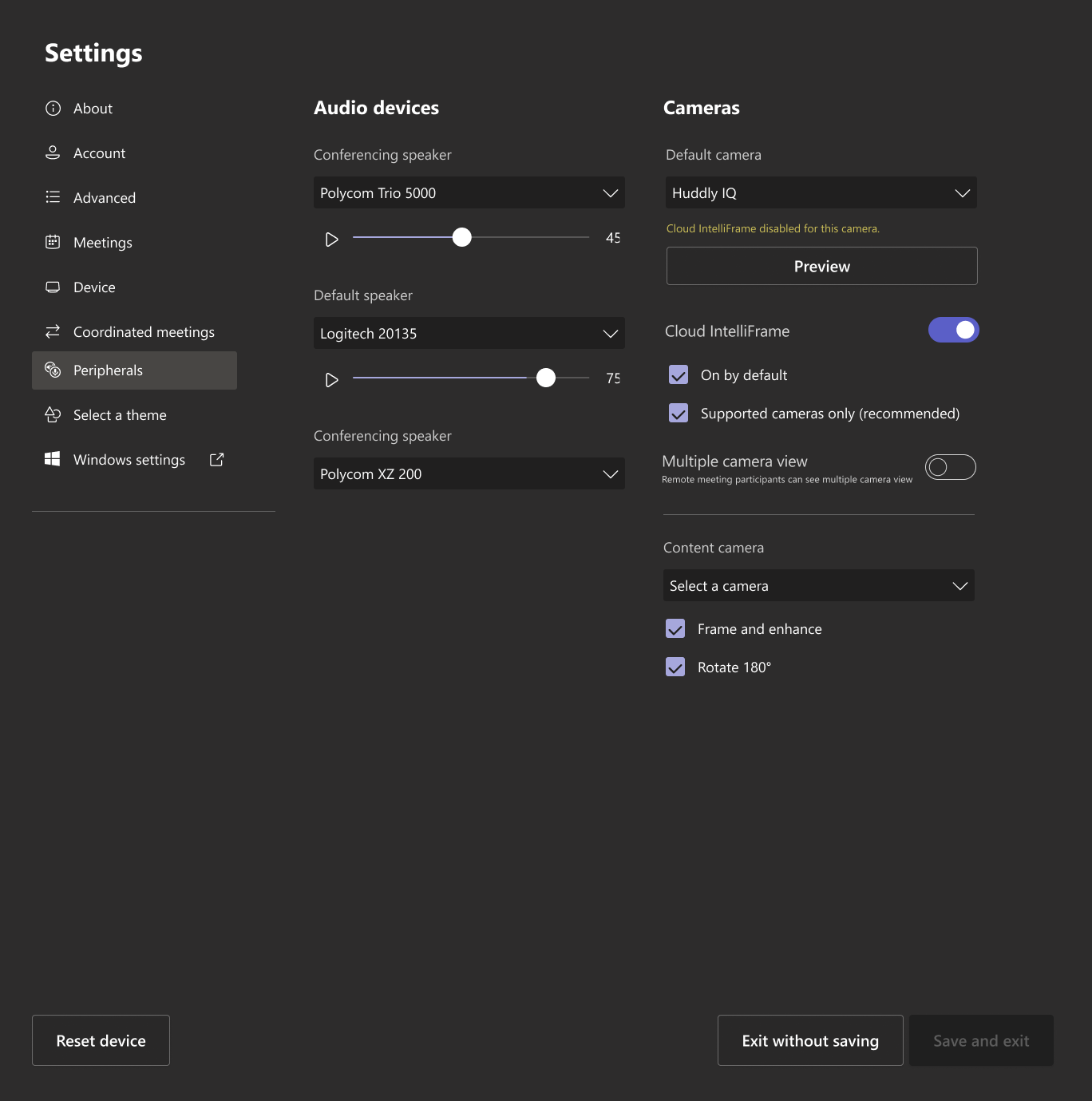
지원되지 않는 카메라만 선택 취소하여 지원되는 카메라 목록을 재정의하고 카메라가 있는 회의실에 Cloud IntelliFrame을 사용하도록 설정합니다.
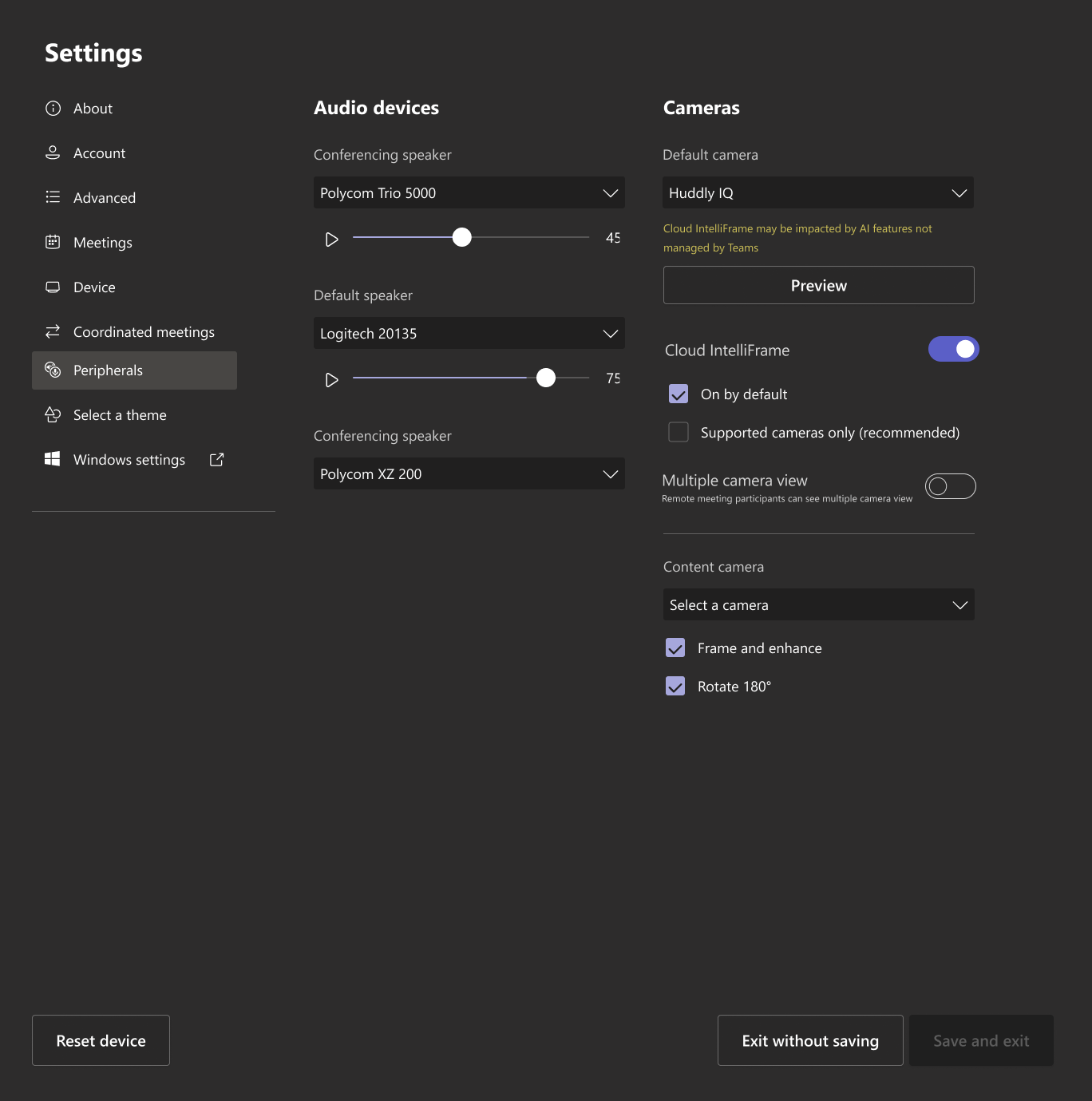
지원되지 않는 카메라에서 Cloud IntelliFrame을 사용하도록 설정하는 경우 Cloud IntelliFrame을 방해할 수 있으므로 다른 AI 기능(예: 스피커 추적, 그리드 보기)이 꺼져 있는지 확인합니다.
중요
통지, 동의 및 데이터 보존과 관련된 의무를 포함하여 특정 관할권에서 Cloud IntelliFrame을 사용하도록 설정할 때 현지 법률 및 규정을 준수할 책임이 있습니다. 이러한 의무에는 클라우드 IntelliFrame이 사용자에게 기능에 대해 조언할 수 있도록 하는 회의실 외부에 적절한 간판을 설치하는 것이 포함될 수 있습니다. 클라우드 IntelliFrame은 일리노이 주 법에서 "생체 인식"의 scope 대한 불확실성으로 인해 특정 개인을 식별할 수 없습니다. 따라서 Cloud IntelliFrame은 일리노이에서 사용하기 위한 것이 아닙니다. 지원되지 않는 카메라에서 Cloud IntelliFrame을 사용하도록 설정하는 경우 Cloud IntelliFrame을 방해할 수 있으므로 다른 AI 기능(예: 스피커 추적, 그리드 보기)이 꺼져 있는지 확인합니다.